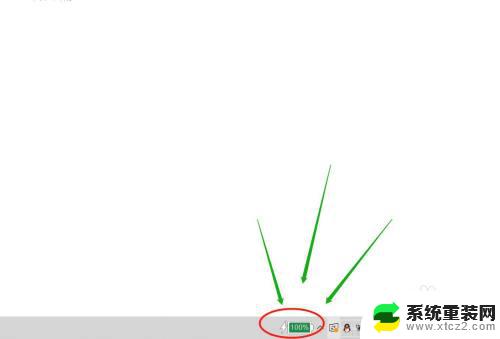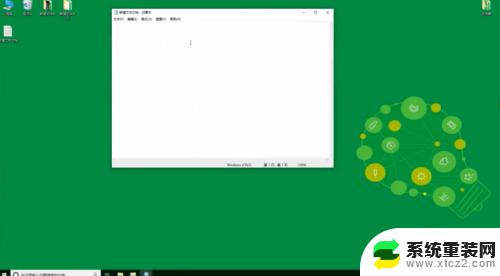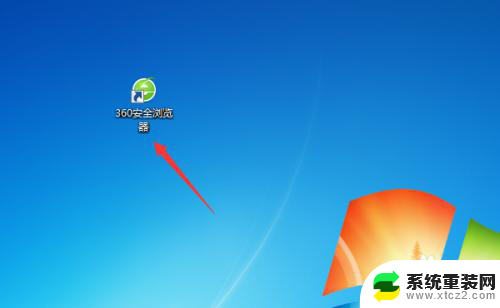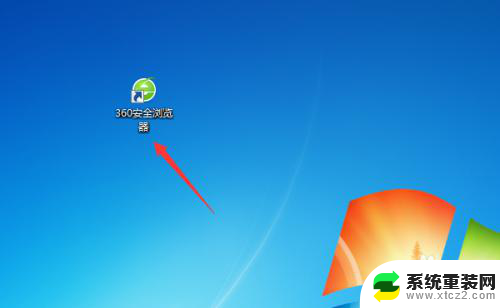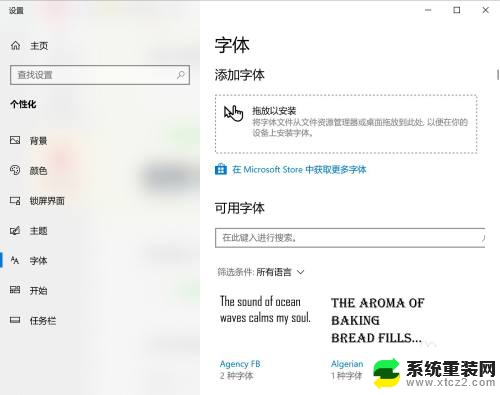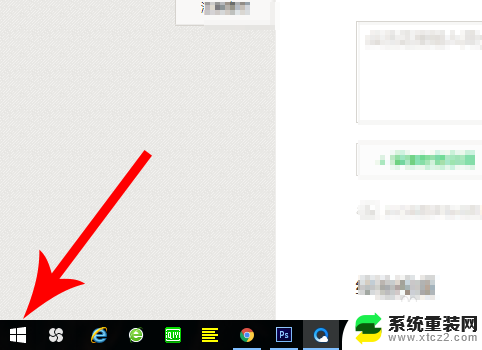联想电脑如何切换模式 联想Y7000性能模式切换方法
随着科技的不断发展,联想电脑在性能模式方面也有了更多的选择,例如联想Y7000系列的性能模式切换方法可以让用户根据自己的需求轻松调整电脑的性能表现。无论是需要高性能运行大型游戏,还是希望节省电池,提升续航时间,在不同的场景下切换模式都能带来更好的使用体验。通过简单的操作,用户可以轻松实现电脑性能的调整,让联想Y7000电脑更加智能、高效。
具体方法:
1.首先了解一下是哪三种模式?适用于什么场景?
1. 安静模式:低噪音 适用于移动办公,网页浏览等场景;
2. 均衡模式:适用于高性能办公场景;
3. 野兽模式:处理器和显卡性能全释放,适用于大型游戏场景;
如何切换这三种模式呢?往下看:
2.第一步:首先确保笔记本安装了LenovoUtility,(一般默认都有)然后启动它,
注意必须启动LenovoUtility后才能成功切换三种模式。
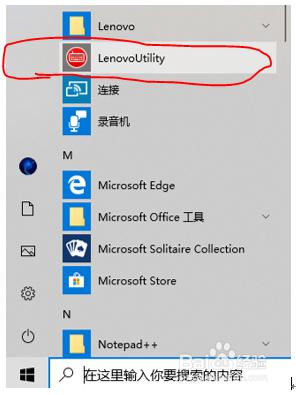
3.第二步:启动LenovoUtility时,桌面会显示下面的图标一闪而过,表示启动成功。
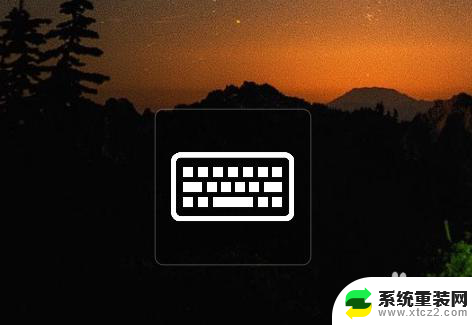
4.第三步:按住键盘上的 Fn+Q 键就可以在三种模式之间切换了。

5.三种模式对应的图标如下图所示:
注意这些图标会在桌面上一闪而过
第一个:安静模式
第二个:均衡模式
第三个:野兽模式
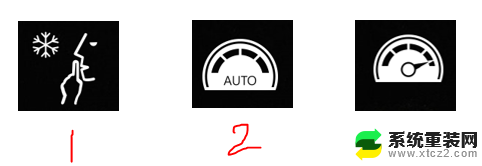
6.小知识点:是不是每次开机都需要先启动LenovoUtility才能使用Fn+Q键切换性能模式呢?是的。 如果不想这么麻烦的话可以把LenovoUtility设置为开机启动,如下所示:打开任务管理器 在启动中找到LenovoUtilityUWP右键选启用;
这样设置后,开机后直接按Fn+Q就可以切换性能模式了,非常方便。
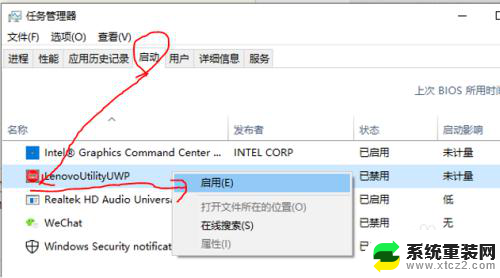
以上是关于如何切换联想电脑模式的全部内容,如果你遇到了同样的问题,可以参考本文中介绍的步骤进行修复,希望这对你有所帮助。